Comment réparer le code d'erreur d'extraction Rainbow Six BRAVO-00000206
Lorsque les joueurs de Rainbow Six Extraction essaient de se connecter aux serveurs de jeu, ils rencontrent "Rainbow Six Extraction Servers Unreachable. Game Requires An Online Connection. Please Try Again Later." Nous allons essayer de résoudre l'erreur dans cet article.

Les joueurs de Rainbow Six Extraction rencontrant l'erreur "Les serveurs d'extraction Rainbow Six ne sontpasaccessibles. Le jeu nécessite une connexion enligne. Veuillez réessayerultérieurement. Code d'erreur : BRAVO-00000206" lorsqu'ils veulent jouer le jeu ou se connecteraux serveurs du jeu. L'accèsau jeu est restreint. Si vous rencontrez un telproblème, vouspouvez trouver une solution en suivant les suggestions ci-dessous.
Qu'est-ce que le code d'erreur d'extraction Rainbow Six BRAVO-00000206 ?
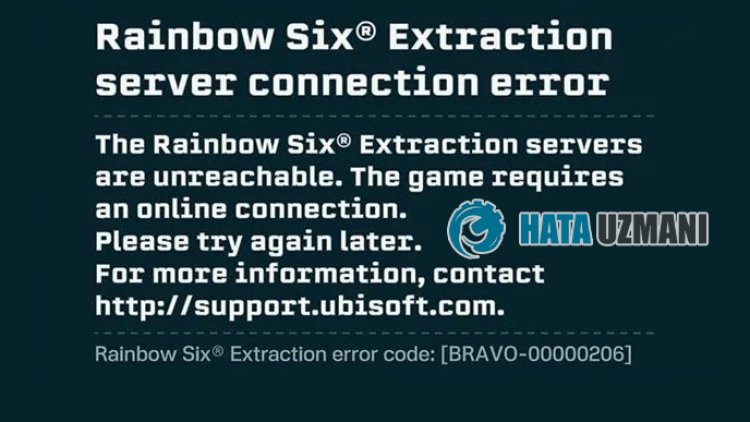
Cette erreur est généralement causéepar unproblème Internet,limitant notreaccèsau jeu. Bien sûr, non seulement ceproblème, mais de nombreuxautresproblèmespeuvent nous faire rencontrer une telle erreur. Les raisonspossibles duproblème Rainbow Six Extraction Error Code: BRAVO-00000206peuvent être répertoriées comme suit :
- Il yapeut-être unproblème de réseau.
- Unprogrammeantivirusbloquepeut-être le jeu.
- Les fichiers du jeupeuvent être endommagés ou corrompus.
- Peut être unproblème de cache Ubisoft Connect.
- Le serveur estpeut-être en maintenance.
Nousavons répertorié les causespossibles répertoriées ci-dessus. Maintenant, nouspouvonsatteindre la solution duproblème en effectuant les suggestions ci-dessous.
Comment réparer le code d'erreur d'extraction Rainbow Six BRAVO-00000206
Nouspouvons résoudre leproblème en suivant les suggestions ci-dessouspour corriger cette erreur.
1-) Vérifiez votre connexion
Leproblème qui seproduit dans la connexion Internetpeutprovoquer de nombreuses erreurs. Si vous rencontrez un ralentissement ou une déconnexion de votre connexion Internet, donnons quelques suggestionspour y remédier.
- Si votre débit Internet ralentit, éteignezpuis rallumez votre modem. Ceprocessus soulagera unpeu votre connexion Internet.
- Nouspouvons résoudre leproblème en vidant le cache Internet.
Effacer le cache DNS
- Tapez cmd dans l'écran de démarrage de la recherche et exécutez-le en tant qu'administrateur.
- Tapez leslignes de code suivantes dans l'ordre sur l'écran d'invite de commande etappuyez sur Entrée.
- ipconfig /flushdns
- réinitialiser netsh int ipv4
- réinitialiser netsh int ipv6
- proxy de réinitialisation netsh winhttp
- réinitialiser netsh winsock
- ipconfig /registerdns
- Après cette opération, ilapparaîtra que votre cache DNS et vosproxys ont été effacésavec succès.
Après ceprocessus, vouspouvez ouvrir le jeu en redémarrant l'ordinateur. Si leproblèmepersiste,passons à uneautre suggestion.
2-) Éteignez et rallumez votre modem
Éteignez votre modem,attendez 20 secondes et rallumez-le. Au cours de ceprocessus, votreadresse IP changera et évitera diversproblèmes de réseau. Si leproblèmepersiste,passons à uneautre suggestion.
3-) Enregistrer unautre serveur DNS
Nouspouvons éliminer leproblème en enregistrant unautre serveur DNS sur l'ordinateur.
- Ouvrez le Panneau de configuration et sélectionnez l'option Réseau et Internet
- Ouvrez le Centre Réseau etpartage sur l'écran qui s'ouvre.
- Cliquez sur Modifier lesparamètres de l'adaptateur sur la gauche.
- Cliquezavec lebouton droit sur votre type de connexionpour ouvrir le menu Propriétés.
- Double-cliquez sur Protocole Internet version 4 (TCP/IPv4).
- Appliquons lesparamètres en tapant le serveur DNS Google que nous donnerons ci-dessous.
- Serveur DNSpréféré : 8.8.8.8
- Autre serveur DNS : 8.8.4.4
- Cliquez ensuite sur l'option Confirmer lesparamètres à la sortie etappuyez sur lebouton OK etappliquez lesactions.
Après ceprocessus, redémarrez l'ordinateur et exécutez leprogramme Steam.
4-) Désactiver Internet sécurisé
Si votre Internet est ouvert à Internet sécurisé, vouspouvez désactiver votre Internet sécurisé enappelant le fournisseur de services Internet ou enaccédant à l'adresse Internet du fournisseur de services Internet. L'activation de l'Internet sécurisépeut empêcher les serveurs de se connecter. Pour cela, vous devez vousassurer que votre Internet sécurisé n'estpas ouvert.
5-) Désactiver leprogrammeantivirus
Désactivez toutprogrammeantivirus que vous utilisez ou supprimez-le complètement de votre ordinateur. Si vous utilisez Windows Defender, désactivez-le. Tout d'abord, fermons complètement le jeu Rainbow Six Extraction et commençons notreprocessus.
- Saisissez "protection contre les virus et les menaces" dans l'écran de démarrage de la recherche et ouvrez-le.
- Cliquez ensuite sur "Gérer lesparamètres".
- Protection en temps réel sur "Désactivé".
Après cela, désactivons lesautresprotections contre les ransomwares.
- Ouvrez l'écran de démarrage de la recherche.
- Ouvrez l'écran de recherche en saisissant Paramètres de sécurité Windows.
- Cliquez sur l'option Protection contre les virus et les menaces sur l'écran qui s'ouvre.
- Cliquez sur l'option Protection contre les ransomwares dans le menu.
- Désactivez l'accès contrôléaux dossiers sur l'écran qui s'ouvre.
Aprèsavoir effectué cette opération, nous devronsajouter les fichiers de jeu Rainbow Six Extraction en tant qu'exception.
- Saisissez "protection contre les virus et les menaces" dans l'écran de démarrage de la recherche et ouvrez-le.
- Paramètres deprotection contre les virus et les menaces, cliquez sur Gérer lesparamètrespuis sur Exclusions Sousb>, sélectionnez Ajouter ou supprimer des exclusions.
- Ajouter une exclusionpuis sélectionnez le dossier du jeu Rainbow Six Extraction enregistré sur votre disque.
Après ceprocessus,passons à notreautre suggestion.
6-) Nettoyer les fichiers cache du lanceur Ubisoft Connect
Nouspouvons éliminer leproblème en effaçant les fichiers de cache hébergéspar leprogramme Ubisoft Connect Launcher.
- Tapez "Exécuter" dans l'écran de démarrage de la recherche et ouvrez-le.
- Tapez "%UserProfile%\AppData\Local" dans le champ de recherche etappuyez sur Entrée.
- Videz ensuite la corbeille en supprimant le dossier "Ubisoft Game Launcher".
Après ceprocessus, vouspouvez exécuter leprogramme Ubisoft et vérifier si leproblèmepersiste.
7-) Le serveur estpeut-être en maintenance
La maintenance des serveurs de jeupeut nousamener à rencontrer de telsproblèmes. Pour cela, nouspouvons êtreamenés à vérifier si les serveurs sont en maintenance.




![Come risolvere l'errore [400] del server YouTube?](https://www.hatauzmani.com/uploads/images/202403/image_380x226_65f1745c66570.jpg)




















